今天给大家介绍一下怎么在PDF电子文档中插入手写签名的具体操作步骤。
-
1. 这里我们用到的是福昕阅读器来进行操作。首先我们找到需要签名的文件,右键,在打开的菜单中,选择打开。
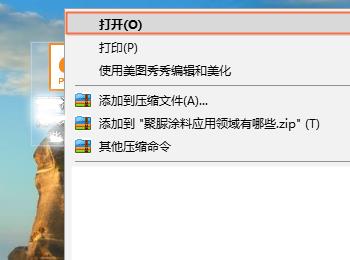
-
2. 如图,就进入PDF的主页面了。
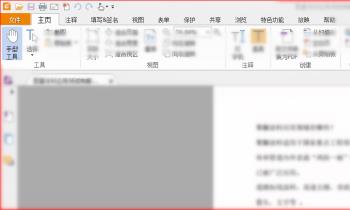
-
3. 点击页面左上方的填写&签名选项。

-
4. 在打开的选项下,点击加号图标添加签名。
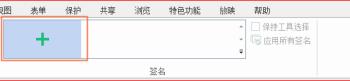
-
5. 如图,进入创建签名的窗口中,最好将左下方框选出的两个选项勾选上,以确保安全。
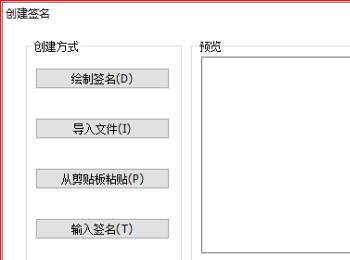
-
6. 接下来,点击右下角的设置密码按钮。
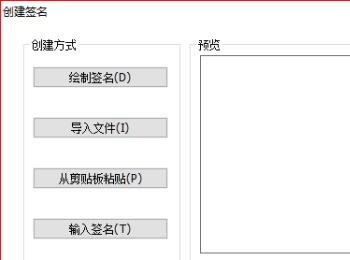
-
7. 如图,弹出设置签名密码的窗口,输入两遍相同的密码后,点击确定按钮。
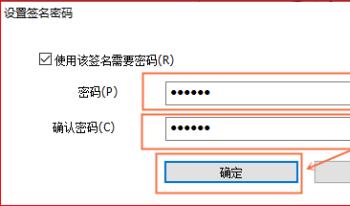
-
8. 接着就可以点击创建方式下的绘制签名按钮了。
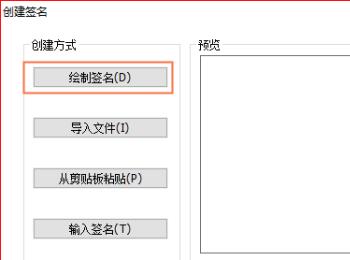
-
9. 如图,就会弹出绘制签名的窗口。

-
10. 在窗口中,绘制自己的前面,然后点击右下角的确定按钮。
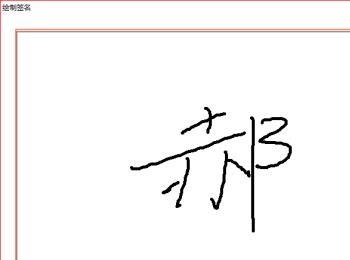
-
11. 然后返回到创建签名窗口,点击底部的保存按钮。
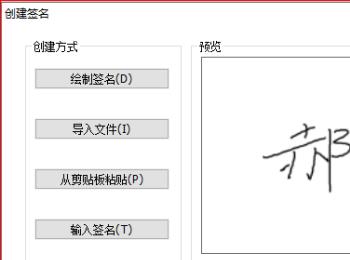
-
12. 这时,鼠标箭头就显示为签名样式了,在文档中,想要签名的位置点击一下鼠标就可以将签名插入了。
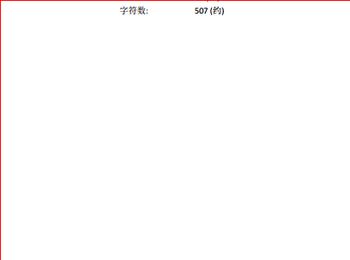
-
以上就是怎么在PDF电子文档中插入手写签名的具体操作步骤。
